Программное обеспечение DSP System Toolbox™ добавляет новые диалоговые окна и рабочие режимы и новые выборы пункта меню, разработчику фильтра, предоставленному программным обеспечением Signal Processing Toolbox™. От дополнительных диалоговых окон, названного Установленного Параметра Квантования и названного Преобразования Частоты, вы можете:
Спроектируйте усовершенствованные фильтры, которые программное обеспечение Signal Processing Toolbox не обеспечивает Design Tool, чтобы разработать.
Просмотрите Simulink® модели структур фильтра, доступных в тулбоксе.
Квантуйте фильтры с двойной точностью, которые вы проектируете в этом приложении с помощью режима проектирования.
Квантуйте фильтры с двойной точностью, которые вы импортируете в это приложение с помощью режима импорта.
Анализируйте квантованные фильтры.
Масштабируйте фильтры секции второго порядка.
Выберите настройки квантования для свойств квантованного фильтра, отображенного инструментом:
Коэффициенты — выбирают опции квантования, применился к коэффициентам фильтра
Ввод/вывод — управляет как входные и выходные данные процессов фильтра
Отфильтруйте Внутренности — задают, как арифметика для фильтра ведет себя
Спроектируйте многоскоростные фильтры.
Преобразуйте и КИХ и БИХ-фильтры от одного ответа до другого.
После того, как вы импортируете фильтр в разработчика фильтра, опции на диалоговом окне квантования позволяют вам квантовать фильтр и исследовать эффекты различных настроек квантования.
Опции в диалоговом окне преобразований частоты позволяют вам изменить частотную характеристику своего фильтра, сохраняя различные важные функции при изменении формы ответа.
Программное обеспечение Adding DSP System Toolbox к вашему набору инструментов добавляет много методов создания фильтра, чтобы отфильтровать разработчика. Используйте новые ответы фильтра, чтобы разработать фильтры, которые удовлетворяют более комплексные требования, чем те, можно спроектировать в программном обеспечении Signal Processing Toolbox. В то время как проекты в разработчике фильтра доступны, когда командная строка функционирует, графический интерфейс пользователя разработчика фильтра делает процесс проектирования более ясным и легче выполнить.
Когда вы выбираете тип ответа, опции на правых панелях в разработчике фильтра изменяются, чтобы позволить вам установить значения, которые задают ваш фильтр. Вы также видите, что аналитическая область включает схему (названный маской проекта), который описывает опции для ответа фильтра, который вы выбираете.
Путем рассмотрения маски вы видите, как опции заданы и как использовать их. В то время как это обычно прямо для lowpass, или ответы фильтра highpass, устанавливая опции для произвольных типов ответа или достигать максимума/надрезать, фильтры более сложны. Наличие масок приводит вас к вашему результату более легко.
Изменение метода создания фильтра изменяет доступные опции типа ответа. Точно так же тип ответа, который вы выбираете, может изменить методы создания фильтра, которые можно выбрать.
Отметьте цель фильтров удалить одну или несколько частот из более широкого спектра. Необходимо задать частоты, чтобы удалить путем установки опций создания фильтра в разработчике фильтра соответственно:
Тип ответа
Метод разработки
Технические требования частоты
Технические требования величины
Вот то, как вы проектируете фильтр метки, который удаляет концерт (440 Гц) от входа музыкальный спектр сигнала.
Выберите Notching от Дифференциатора перечисляют в ответ Тип.
Выберите IIR in Filter Design Method и выберите Single Notch из списка.
Для Технических требований Частоты, Модулей набора к Hz и Фс, частота полного масштаба, к 1000.
Установите местоположение центра метки, или в нормированной частоте или в Гц. Для центра метки на уровне 440 Гц введите 440.
Чтобы сформировать метку, введите полосу пропускания, bw, быть 40.
Оставьте спецификацию величины в dB (значение по умолчанию) и отпуск Apass как 1.
Нажмите Design Filter.
отфильтруйте разработчика, вычисляет коэффициенты фильтра и строит ответ величины фильтра в аналитической области для вас, чтобы рассмотреть.
Когда вы проектируете один фильтр метки, у вас нет опции установки порядка фильтра — опции Порядка фильтра отключены.
Ваш фильтр должен навести справки как это:
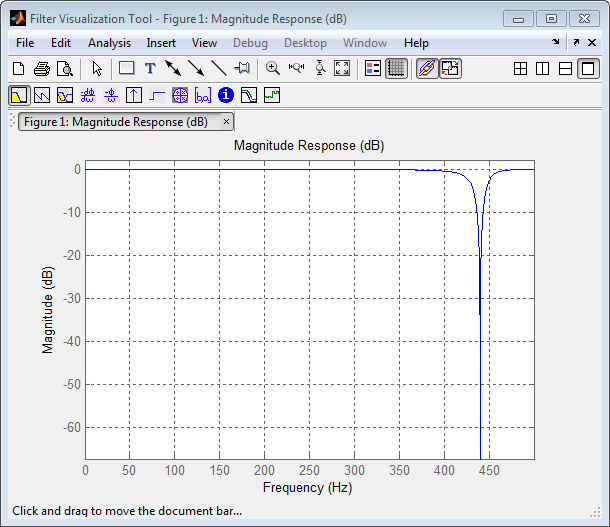
Для получения дополнительной информации о методе разработки, обратитесь к онлайновой Системе справочной информации. Например, чтобы получить дополнительную информацию об установке Q для метки просачиваются разработчик фильтра, входят
doc iirnotch
в командной строке. Это открывает Браузер документации и отображает страницу с описанием для функционального iirnotch.
Разработка других фильтров выполняет подобную процедуру, настраивающую для различных опций спецификации проекта, когда каждый проект требует.
Любой из проектов может квантоваться в разработчике фильтра и анализироваться с доступными исследованиями меню Analysis.
Вы используете панель квантования в разработчике фильтра, чтобы квантовать фильтры. Квантование представляет четвертый рабочий режим для разработчика фильтра, наряду с созданием фильтра, преобразованием фильтра и режимами импорта. Чтобы переключиться на режим квантования, откройте разработчика фильтра из MATLAB® командная строка путем ввода
filterDesigner
Когда разработчик фильтра откроется, нажмите кнопку Set Quantization Parameters на боковой панели. Отфильтруйте переключатели разработчика к режиму квантования, и вы видите следующую панель в нижней части разработчика фильтра с вариантом с двойной точностью по умолчанию, показавшим для арифметики Фильтра.
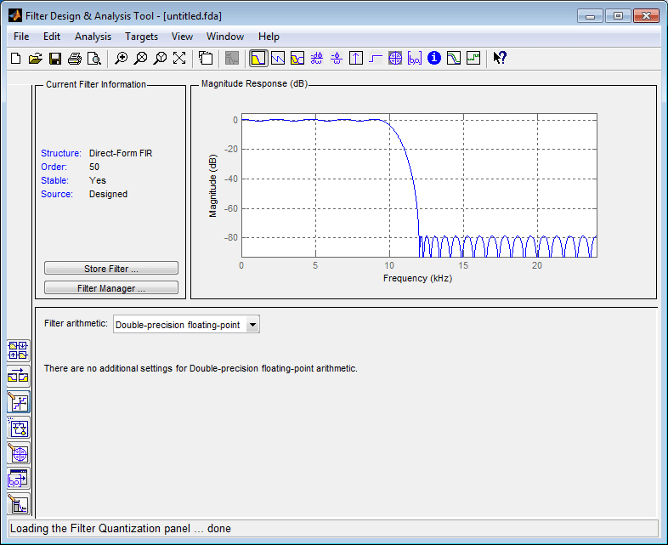
Опция арифметики Фильтра позволяет вам квантовать фильтры и исследовать эффекты изменения настроек квантования. Чтобы включить настройки квантования в разработчике фильтра, выберите Fixed-point от арифметики фильтра.
Опции квантования появляются в более низкой панели разработчика фильтра. Вы видите вкладки что доступ различные наборы опций для квантования вашего фильтра.
Вы используете следующие вкладки в диалоговом окне, чтобы выполнить задачи, связанные с квантованием, просачивается разработчик фильтра:
Коэффициенты предоставляют доступу настройки для определения содействующего квантования. Это - активная панель по умолчанию, когда вы переключаетесь, разработчик фильтра к режиму квантования без квантованного просачиваются инструмент. Когда вы импортируете фильтр фиксированной точки в разработчика фильтра, это - активная панель, когда вы переключаетесь на режим квантования.
Переключатели ввода/вывода фильтруют разработчика к опциям для квантования вводов и выводов для вашего фильтра.
Внутренности фильтра позволяют вам установить множество опций для арифметики, которую ваш фильтр выполняет, такой как, как фильтр обрабатывает результаты операций умножения или как фильтр использует аккумулятор.
Применяйтесь — применяет изменения, которые вы вносите в параметры квантования для своего фильтра.
Квантованные фильтры имеют свойства, которые задают, как они квантуют данные, которые вы фильтруете. Используйте диалоговое окно Set Quantization Parameters в разработчике фильтра, чтобы установить свойства. Используя опции в диалоговом окне Set Quantization Parameters, разработчик фильтра позволяет вам выполнить много задач:
Создайте квантованный фильтр из фильтра с двойной точностью или после импорта фильтра из вашей рабочей области или после использования разработчика фильтра, чтобы спроектировать прототипный фильтр.
Создайте квантованный фильтр, который имеет структуру по умолчанию (Прямая II транспонированная форма) или любую структуру, которую вы выбираете, и другие значения свойств, которые вы выбираете.
Измените значения свойств квантования для квантованного фильтра после того, как вы спроектируете фильтр или импортируете его из вашей рабочей области.
Когда вы нажимаете Set Quantization Parameters, и затем изменяете арифметику Фильтра в Fixed-point, квантованная панель фильтра открывается в разработчике фильтра с содействующим набором опций квантования к значениям по умолчанию.
Чтобы позволить вам установить свойства для коэффициентов фильтра, которые составляют ваш квантованный фильтр, отфильтруйте опции списков разработчика для размера слова числителя (и размер слова знаменателя, если у вас есть БИХ-фильтр). В следующей таблице перечислены каждую содействующую опцию и краткое описание того, что установка опции делает в фильтре.
Имя опции | Когда используется | Описание |
|---|---|---|
Размер слова числителя | КИХ фильтрует только | Устанавливает размер слова, используемый, чтобы представлять коэффициенты числителя в КИХ-фильтрах. |
Числитель Frac. Длина | КИХ/БИХ | Устанавливает дробную длину, используемую, чтобы интерпретировать коэффициенты числителя в КИХ-фильтрах. |
Область значений числителя (+/-) | КИХ/БИХ | Позволяет вам установить область значений, которую представляют числители. Вы используете это вместо Числителя Frac. Опция длины, чтобы установить точность. При вводе значение x, получившаяся область значений является-x к x. Область значений должна быть положительным целым числом. |
Содействующий размер слова | БИХ фильтрует только | Устанавливает размер слова, используемый, чтобы представлять и числитель и коэффициенты знаменателя в БИХ-фильтрах. Вы не можете установить различные размеры слова для коэффициентов знаменателя и числителя. |
Знаменатель Frac. Длина | БИХ-фильтры | Устанавливает дробную длину, используемую, чтобы интерпретировать коэффициенты знаменателя в БИХ-фильтрах. |
Область значений знаменателя (+/-) | БИХ-фильтры | Позволяет вам установить область значений, которую представляют коэффициенты знаменателя. Вы используете это вместо Знаменателя Frac. Опция длины, чтобы установить точность. При вводе значение x, получившаяся область значений является-x к x. Область значений должна быть положительным целым числом. |
Длины части лучшей точности | Все фильтры | Направляет разработчика фильтра, чтобы выбрать дробные длины для числителя (и знаменатель где доступный) значения, чтобы максимизировать эффективность фильтра. Выбирание этой опции отключает все дробные опции длины для фильтра. |
Масштабируйте Значения frac. длина | БИХ-фильтры SOS | Устанавливает дробную длину, используемую, чтобы интерпретировать значения шкалы в фильтрах SOS. |
Масштабируйте область значений Значений (+/-) | БИХ-фильтры SOS | Позволяет вам установить область значений, которую представляют значения шкалы SOS. Вы используете это с фильтрами SOS, чтобы настроить масштабирование, используемое между разделами фильтра. Устанавливание этого значения отключает Значения Шкалы frac. опция длины. При вводе значение x, получившаяся область значений является-x к x. Область значений должна быть положительным целым числом. |
Используйте представление без знака | Все фильтры | Говорит разработчику фильтра интерпретировать коэффициенты как значения без знака. |
Масштабируйте коэффициенты числителя, чтобы полностью использовать целый динамический диапазон | Все фильтры | Направляет разработчика фильтра, чтобы масштабировать коэффициенты числителя, чтобы эффективно использовать динамический диапазон, заданный размером слова числителя и дробным форматом длины. |
Опции, которые задают, как квантованный фильтр использует значения ввода и вывода, перечислены в таблице ниже.
Имя опции | Когда используется | Описание |
|---|---|---|
Введите размер слова | Все фильтры | Устанавливает размер слова, используемый, чтобы представлять вход фильтру. |
Введите дробную длину | Все фильтры | Устанавливает дробную длину, используемую, чтобы интерпретировать входные значения, чтобы отфильтровать. |
Входной диапазон (+/-) | Все фильтры | Позволяет вам установить область значений, которую представляют входные параметры. Вы используете это вместо Входной опции длины части, чтобы установить точность. При вводе значение x, получившаяся область значений является-x к x. Область значений должна быть положительным целым числом. |
Выведите размер слова | Все фильтры | Устанавливает размер слова, используемый, чтобы представлять выход от фильтра. |
Избегайте переполнения | Все фильтры | Направляет фильтр, чтобы установить дробную длину для входа препятствовать тому, чтобы выходные значения превысили доступную область значений, как задано размером слова. Очистка этой опции позволяет, вы установить Выход фракционировали длину. |
Выведите дробную длину | Все фильтры | Устанавливает дробную длину, используемую, чтобы представлять выходные значения от фильтра. |
Выведите область значений (+/-) | Все фильтры | Позволяет вам установить область значений, которую представляют выходные параметры. Вы используете это вместо Выходной опции длины части, чтобы установить точность. При вводе значение x, получившаяся область значений является-x к x. Область значений должна быть положительным целым числом. |
Подготовьте входной размер слова | SOS фильтрует только | Устанавливает размер слова, используемый, чтобы представлять вход разделу фильтра SOS. |
Избегайте переполнения | SOS фильтрует только | Направляет фильтр, чтобы использовать дробную длину для входных параметров этапа, которая предотвращает переполнение в значениях. Когда вы очищаете эту опцию, можно установить длину части входа Stage. |
Подготовьте входную длину части | SOS фильтрует только | Устанавливает дробную длину, используемую, чтобы представлять вход разделу фильтра SOS. |
Подготовьте выходной размер слова | SOS фильтрует только | Устанавливает размер слова, используемый, чтобы представлять выход от раздела фильтра SOS. |
Избегайте переполнения | SOS фильтрует только | Направляет фильтр, чтобы использовать дробную длину для этапа выходные параметры, который предотвращает переполнение в значениях. Когда вы очищаете эту опцию, можно готовить почву длина части выхода. |
Подготовьте выходную длину части | SOS фильтрует только | Устанавливает дробную длину, используемую, чтобы представлять выход от раздела фильтра SOS. |
Опции, которые задают, как квантованный фильтр выполняет арифметические операции, перечислены в таблице ниже.
Опция | Эквивалентное свойство фильтра (Используя подстановочный знак *) | Описание |
|---|---|---|
Вокруг к |
| Устанавливает режим использование фильтра квантовать числовые значения, когда значения находятся между представимыми значениями для формата данных (слово и дробные длины). Выберите из одного из:
|
Режим переполнения |
| Устанавливает режим, используемый, чтобы ответить на условия переполнения в вычислениях с фиксированной точкой. Выберите из любого |
Filter Product (Multiply) Options | ||
Режим продукта |
| Определяет, как фильтр обрабатывает выход операций продукта. Выберите из полной точности ( |
Размер слова продукта |
| Устанавливает размер слова, примененный, чтобы интерпретировать результаты, умножают операции. |
Цифра. дробная длина |
| Устанавливает дробную длину, используемую, чтобы интерпретировать результаты операций продукта, которые включают коэффициенты числителя. |
Логово. дробная длина |
| Устанавливает дробную длину, используемую, чтобы интерпретировать результаты операций продукта, которые включают коэффициенты знаменателя. |
Filter Sum Options | ||
Режим Accum. |
| Определяет, как аккумулятор выходные параметры сохранил значения. Выберите из полной точности ( |
Размер слова Accum. |
| Устанавливает размер слова, используемый, чтобы хранить данные в аккумуляторе/буфере. |
Цифра. дробная длина |
| Устанавливает дробную длину, используемую, чтобы интерпретировать коэффициенты числителя. |
Логово. дробная длина |
| Устанавливает дробную длину использование фильтра интерпретировать коэффициенты знаменателя. |
Бросьте сигналы перед суммой |
| Задает, бросить ли числовые данные к соответствующему формату аккумулятора (как показано в схемах потока сигналов для каждой структуры фильтра) прежде, чем выполнить операции суммы. |
Filter State Options | ||
Размер слова состояния |
| Устанавливает размер слова, используемый, чтобы представлять состояния фильтра. Примененный и числитель - и связанные со знаменателем состояния |
Избегайте переполнения | 'none' | Предотвратите переполнение в арифметических вычислениях путем установки дробной длины соответственно. |
Дробная длина состояния |
| Позволяет вам установить дробную длину, примененную, чтобы интерпретировать состояния фильтра. Примененный и числитель - и связанные со знаменателем состояния |
Примечание
Когда вы применяете изменения в значениях в панели Внутренностей Фильтра, графиках для Magnitude response estimate и аналитического обновления Round-off noise power spectrum, чтобы отразить те изменения. Другие типы исследований не затронуты изменениями в значениях в панели Внутренностей Фильтра.
CIC-фильтры используют немного отличающиеся опции для определения вычислений с фиксированной точкой в фильтре. Следующая таблица показывает и описывает опции.
Квантуйте Фильтры С двойной точностью. Когда вы квантуете фильтр с двойной точностью путем переключения на фиксированную точку или арифметику с плавающей точкой с одинарной точностью, выполняете эти шаги.
Нажмите Set Quantization Parameters, чтобы отобразить панель Set Quantization Parameters в разработчике фильтра.
Выберите Single-precision floating point или Fixed-point от арифметики Фильтра.
То, когда вы выбираете одну из дополнительных арифметических настроек, фильтруете разработчика, квантует текущий фильтр согласно настройкам опций в панелях Параметра Квантования Набора и изменяет информацию, отображенную в аналитической области, чтобы показать квантованные данные о фильтре.
В панелях квантования, набор опции для вашего фильтра. Установите опции для Коэффициентов, ввода/вывода и Внутренностей Фильтра.
Нажмите Apply.
Разработчик фильтра квантует ваш фильтр с помощью новых настроек.
Используйте аналитические функции в разработчике фильтра, чтобы определить, удовлетворяет ли ваш новый квантованный фильтр ваши требования.
Измените Свойства Квантования Квантованных Фильтров. Когда вы изменяете настройки для квантования квантованного фильтра, или после того, как вы импортируете квантованный фильтр из своего рабочего пространства MATLAB, выполните эти шаги, чтобы установить значения свойств для фильтра:
Проверьте, что текущий фильтр квантуется.
Нажмите Set Quantization Parameters, чтобы отобразить панель Параметров Квантования Набора.
Рассмотрите и выберите настройки свойства для квантования фильтра: Коэффициенты, ввод/вывод и Внутренности Фильтра. Настройки для опций на этих панелях определяют, как ваш фильтр квантует данные во время фильтрации операций.
Нажмите Apply, чтобы обновить ваш текущий квантованный фильтр, чтобы использовать новые настройки свойства квантования от Шага 3.
Используйте аналитические функции в разработчике фильтра, чтобы определить, удовлетворяет ли ваш новый квантованный фильтр ваши требования.
После того, как вы спроектируете и квантуете свой фильтр, Оценочная опция Ответа Величины в меню Analysis позволяет вам применить шумовой метод загрузки для своего фильтра. Когда вы выбираете Analysis> Magnitude Response Estimate из панели меню, фильтруете разработчика, сразу запускает испытания Монте-Карло, которые формируют базис для метода, и запускает анализ, заканчивающийся путем отображения результатов в аналитической области в разработчике фильтра.
С основанным на шуме методом вы оцениваете комплексную частотную характеристику для своего фильтра, как определено путем применения шума - как сигнал к входу фильтра. Оценка Ответа величины использует испытания Монте-Карло, чтобы сгенерировать шумовой сигнал, который содержит полное содержимое частоты через область значений 0 к Фс. В первый раз, когда вы запускаете анализ, оценка ответа величины использует настройки по умолчанию для различных условий, которые задают процесс, такой как количество тестовых точек и количество испытаний.
Аналитический параметр | Настройка по умолчанию | Описание |
|---|---|---|
Число точек | 512 | Количество равномерно распределенных точек вокруг верхней половины модульного круга. |
Частотный диапазон |
| Частотный диапазон оси X графика. |
Единицы частоты |
| Модули для определения частотного диапазона. |
Частота дискретизации | 48000 | Инверсия периода выборки. |
Шкала частоты |
| Модули используются для отображения оси Y выхода. |
Нормированная частота |
| Используйте нормированную частоту для отображения. |
После вашего первого анализа запускает концы, открывают диалоговое окно Analysis Parameters и настраивают ваши настройки соответственно, такие как изменение количества испытаний или числа точек.
Чтобы открыть диалоговое окно Analysis Parameters, используйте любую из следующих процедур, когда у вас есть квантованный, просачиваются разработчик фильтра:
Выберите Analysis> Analysis Parameters из панели меню
Щелкните правой кнопкой по аналитической области фильтра и выберите Analysis Parameters из контекстного меню
Какой бы ни опция, которую вы выбираете, открывает диалоговое окно. Заметьте, что настройки для опций отражают значения по умолчанию.
Шумовой Метод Применился к Фильтру. Чтобы продемонстрировать оценочный метод ответа величины, запустите путем создания квантованного фильтра. В данном примере используйте разработчика фильтра, чтобы спроектировать шестой порядок БИХ-фильтр Баттерворта.
Использовать основанный на шуме анализ в Filter Designer
Введите filterDesigner в подсказке MATLAB, чтобы запустить разработчика фильтра.
Под Типом Ответа выберите Highpass.
Выберите IIR в Методе разработки. Затем выберите Butterworth.
Чтобы установить порядка фильтра на 6, выберите порядок Specify под Порядком фильтра. Введите 6 в текстовом поле.
Нажмите Design Filter.
В разработчике фильтра аналитическая область изменяется, чтобы отобразить ответ величины для вашего фильтра.
Чтобы сгенерировать квантованную версию вашего фильтра, с помощью настроек квантизатора по умолчанию,![]() нажимают на боковую панель.
нажимают на боковую панель.
Отфильтруйте переключатели разработчика к режиму квантования, и отображает панель квантования.
От арифметики Фильтра выберите fixed-point.
Теперь аналитические области показывают ответ величины для обоих фильтров — ваш исходный фильтр и версия вычислений с фиксированной точкой.
Наконец, чтобы использовать основанную на шуме оценку на вашем квантованном фильтре, выберите Analysis> Magnitude Response Estimate из панели меню.
Отфильтруйте разработчика, запускает испытание, вычисляет предполагаемый ответ величины для фильтра и отображает результат в аналитической области как показано в этом рисунке.
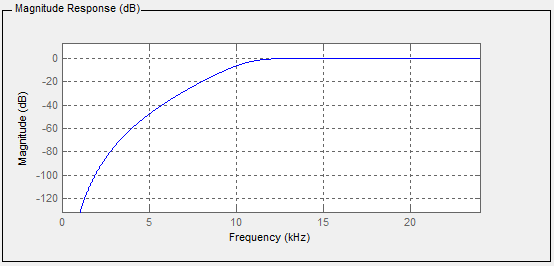
На вышеупомянутом рисунке вы видите ответ величины, как оценено методом анализа.
Просмотрите Спектр Шумовой мощности. То, когда вы используете шумовой метод, чтобы оценить ответ величины фильтра, отфильтровать разработчика, симулирует и применяет спектр шумовых значений, чтобы протестировать ваш ответ фильтра. В то время как симулированный шум является чрезвычайно белым, вы можете хотеть видеть фактический спектр, которые фильтруют разработчика, используемого, чтобы протестировать ваш фильтр.
От Аналитической опции строки меню выберите Round-off Noise Power Spectrum. В аналитической области в разработчике фильтра вы видите, что спектр шума раньше оценивал ответ фильтра. Детали шумового спектра, такие как область значений и количество точек данных, появляются в диалоговом окне Analysis Parameters.
Для получения дополнительной информации отошлите к Макклеллану, и др., Компьютерным Упражнениям для Обработки сигналов Используя MATLAB 5, Prentice Hall, 1998. См. Проект 5: Шум Квантования в Цифровых фильтрах, странице 231.
Измените Свои Шумовые Аналитические Параметры. В Шумовом Методе Применился к Фильтру, вы использовали синтетический белый шум, чтобы оценить ответ величины для фиксированной точки highpass Фильтр Баттерворта. Поскольку вы запустили оценку только однажды в разработчике фильтра, ваш шумовой анализ использовал аналитические настройки параметров по умолчанию, показанные в, Анализируют Фильтры с Оценочным Методом Ответа Величины.
Чтобы изменить настройки, выполните эти шаги после первого раза, когда вы используете шумовую оценку на своем квантованном фильтре.
С результатами выполнения метода оценки шума, отображенного в аналитической области разработчика фильтра, выберите Analysis> Analysis Parameters из панели меню.
Чтобы дать вы получаете доступ к аналитическим параметрам, диалоговое окно Analysis Parameters открывается (настройками по умолчанию).
Чтобы использовать больше точек в спектре, чтобы оценить ответ величины, измените Число точек в 1024 и нажмите OK, чтобы запустить анализ.
Отфильтруйте разработчика, закрывает диалоговое окно Analysis Parameters и повторно выполняет шумовую оценку, возвращая результаты в аналитическую область.
Чтобы повторно выполнить тест, не закрывая диалоговое окно, нажмите Enter после того, как вы вводите свое новое значение в установку, затем нажмите Apply. Теперь отфильтруйте разработчика, запускает тест, не закрывая диалоговое окно. Когда это необходимо, чтобы попробовать много различных настроек за основанный на шуме анализ, это - полезный ярлык.
Важная мера эффективности шумового метода для оценки ответа величины квантованного фильтра должна сравнить предполагаемый ответ на теоретический ответ.
Один способ сделать это сравнение состоит в том, чтобы наложить теоретический ответ на предполагаемом ответе. В то время как у вас есть Оценка Ответа Величины, отображающаяся в разработчике фильтра, выберите Analysis> Overlay Analysis из панели меню. Затем выберите Magnitude Response, чтобы показать обе кривые отклика, построенные вместе в аналитической области.
Разработчик фильтра позволяет вам изменить структуру любого квантованного фильтра. Используйте опцию структуры Преобразования, чтобы изменить структуру вашего фильтра к тому, который удовлетворяет ваши потребности.
Чтобы узнать об изменении структуры фильтра в разработчике фильтра, обратитесь к Преобразованию Структуры Фильтра.
Вы используете опцию структуры Преобразования, чтобы изменить структуру фильтра. То, когда Источник Спроектирован (Квантованный) или Импортированный (Квантованный), Преобразуйте структуру, позволяет вам переделать фильтр к одной из следующих структур:
Прямая форма II транспонированная структура фильтра
Прямая форма I транспонированная структура фильтра
Прямая форма II структур фильтра
Прямая форма я фильтрую структуру
Прямая структура фильтра Конечной импульсной характеристики (FIR) формы
Прямой КИХ формы транспонированная структура фильтра
Образуйте решетку авторегрессивное скользящее среднее значение (ARMA) структура фильтра
Прямая форма антисимметричная КИХ-структура фильтра (любой порядок)
Начиная с любого квантованного фильтра, можно преобразовать в одно из следующего представления:
Прямая форма I
Прямая форма II
Прямая I транспонированная форма
Прямая II транспонированная форма
Образуйте решетку ARMA
Кроме того, отфильтруйте разработчика, позволяет вам сделать следующие преобразования:
Минимальный фильтр фазы FIR, чтобы Образовать решетку фазу минимума MA
Максимальный фильтр фазы FIR, чтобы Образовать решетку фазу максимума MA
Allpass фильтрует, чтобы Образовать решетку allpass
Чтобы узнать об использовании разработчика фильтра, чтобы преобразовать ваш квантованный фильтр, чтобы использовать секции второго порядка, обратитесь к Преобразованию в Секции второго порядка. Вы можете заметить, что фильтрует вас проект в разработчике фильтра, а не фильтрует вас импортированный, реализованы в форме SOS.
Просмотрите Структуры Фильтра в Filter Designer. Чтобы открыть демонстрацию, нажмите Help> Show Filter Structure. После того, как Браузер документации открывается, вы видите страницу с описанием для текущего фильтра. Вы находите схему потока сигналов структуры фильтра на этой странице с описанием, или можно перейти к страницам с описанием для другого фильтра.
Разработчик фильтра обеспечивает способность масштабировать фильтры SOS после того, как вы создадите их. Используя опции на Переупорядочении и Масштабировании диалогового окна Second-Order Sections, отфильтруйте шкалы разработчика или или оба числители фильтра и значения шкалы фильтра согласно вашему выбору для масштабирующихся опций.
Параметр | Описание и допустимое значение |
|---|---|
Шкала | Примените любые опции масштабирования к фильтру. Выберите это, когда вы переупорядочиваете свой фильтр SOS, и вы хотите масштабировать его одновременно. Или когда вы масштабируете свой фильтр, с или без переупорядочения. Масштабирование отключено по умолчанию. |
Меньше Переполнения — Самый Высокий ползунок ОСШ | Позволяет вам установить ли, масштабируя пользу, уменьшающую арифметическое переполнение в фильтре или максимизирующую отношение сигнал-шум (SNR) в фильтре выход. Перемещение ползунка к праву увеличивает акцент на ОСШ за счет возможного переполнения. Маркировки указывают на P-норму, примененную, чтобы достигнуть желаемого результата в защите переполнения или ОСШ. |
Максимальный числитель | Максимальное позволенное значение для коэффициентов числителя после масштабирования. |
Ограничение числителя | Задает, ли и как ограничить содействующие значения числителя. Опциями является |
Режим переполнения | Устанавливает способ, которым фильтр обрабатывает ситуации с арифметическим переполнением во время масштабирования. Выберите из любого |
Масштабируйте ограничение значения | Задайте, ограничить ли значения шкалы фильтра, и как ограничить их. Допустимыми опциями является |
Значение шкалы Max | Устанавливает максимальные позволенные значения шкалы. Масштабирование фильтра SOS применяет предел Значения Шкалы Max только, когда вы устанавливаете Ограничение Значения Шкалы на значение кроме |
Вернитесь к исходному фильтру | Возвращает ваш фильтр в исходное масштабирование. Способность вернуться к вашему исходному фильтру облегчает оценивать результаты масштабирования вашего фильтра. |
Различные комбинации настроек позволяют вам масштабировать числители фильтра, не изменяя значения шкалы или настроить значения шкалы фильтра, не изменяя числители. Нет никакого управления масштабированием для знаменателей.
Запустите процесс путем разработки lowpass эллиптический фильтр в разработчике фильтра.
Запустите разработчика фильтра.
В ответ Тип, выберите Lowpass.
В Методе разработки выберите IIR и Elliptic из БИХ-списка методов разработки.
Выберите Minimum Order для фильтра.
Переключите единицы частоты путем выбора Normalized(0 to 1) из списка Модулей.
Чтобы установить технические требования полосы пропускания, введите 0.45 для wpass и 0.55 для wstop. Наконец, в Технических требованиях Величины, устанавливает Astop на 60.
Нажмите Design Filter, чтобы спроектировать фильтр.
После того, как разработчик фильтра закончил проектировать фильтр, вы видите следующий график и настройки в инструменте.
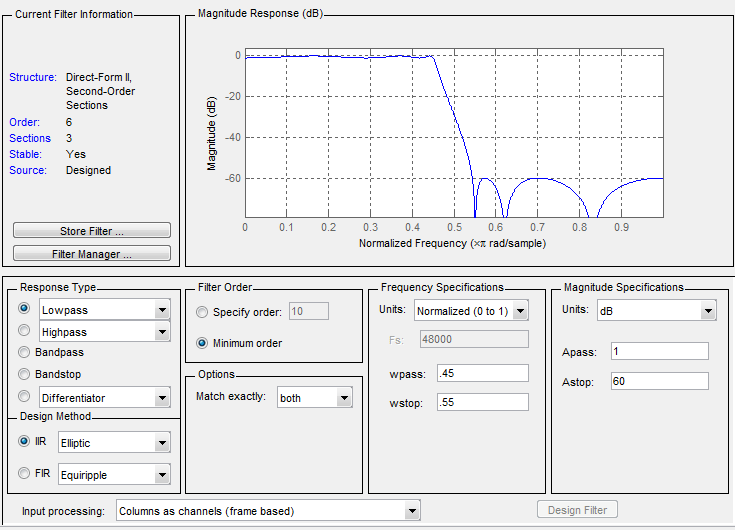
Вы сохранили установку Options для Соответствия точно так же, как both, значение создания фильтра совпадает со спецификацией для полосы пропускания и полосы задерживания.
Чтобы переключиться на масштабирование фильтра, выберите Edit> Reorder and Scale Second-Order Sections из панели меню.
Чтобы видеть коэффициенты фильтра, возвратитесь, чтобы отфильтровать разработчика и выбрать Filter Coefficients из меню Analysis. Отфильтруйте отображения разработчика коэффициенты и значения шкалы в разработчике фильтра.
С коэффициентами, отображенными, вы видите эффекты масштабирования вашего фильтра непосредственно в значениях шкалы и коэффициентах фильтра.
Теперь попытайтесь масштабировать фильтр несколькими различными способами. Сначала масштабируйте фильтр, чтобы максимизировать ОСШ.
Возвратитесь к диалоговому окну Reordering и Scaling Second-Order Sections и выберите None for Reordering на левой панели. Это препятствует тому, чтобы разработчик фильтра переупорядочил разделы фильтра, когда вы перемасштабируете фильтр.
Переместите Меньше Переполнения — Самый Высокий ползунок ОСШ от Меньшего количества Переполнения до Самого Высокого ОСШ.
Нажмите Apply, чтобы масштабировать фильтр и оставить диалоговое окно открытым.
С нескольких моментов отфильтруйте обновления разработчика коэффициенты, отображенные, таким образом, вы видите, что новое масштабируется.
Всеми масштабными коэффициентами является теперь 1, и матрица SOS коэффициентов показывает, что ни один из коэффициентов числителя не 1 и первым коэффициентом знаменателя каждого раздела является 1.
Нажмите Revert to Original Filter, чтобы восстановить фильтр к исходным настройкам для масштабирования и коэффициентов.
Наиболее дискретное время проектов Filter Designer просачивается секции второго порядка. Обычно фильтры SOS сопротивляются эффектам изменений квантования, когда вы создаете фильтры фиксированной точки. После того, как у вас есть секция второго порядка, просачиваются разработчик фильтра, или один вы спроектировали в инструменте, или один вы импортировали, разработчик фильтра предусматривает возможность изменить порядок разделов, которые составляют фильтр. Любой SOS просачивается, разработчик фильтра позволяет переупорядочивать разделов.
Чтобы переупорядочить разделы фильтра, вы получаете доступ к Переупорядочиванию и Масштабированию диалогового окна Second-Order Sections в разработчике фильтра.
С вашим SOS просачиваются разработчик фильтра, выбирают Edit> Reorder and Scale из панели меню. разработчик фильтра возвращает диалоговое окно переупорядочения, показанное сюда с настройками по умолчанию.
Средства управления на Переупорядочении и Масштабировании диалогового окна Second-Order Sections
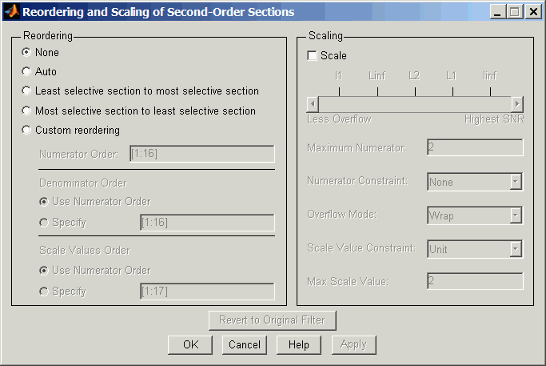
В этом диалоговом окне левая сторона содержит опции для переупорядочения фильтров SOS. Справа вы видите масштабирующиеся опции. Они независимы — переупорядочение вашего фильтра не требует масштабирования (отметьте опцию Шкалы), и масштабирование не требует, чтобы вы переупорядочили свой фильтр (не отметьте Ни один опция при Переупорядочении). Для больше о масштабирующихся фильтрах SOS, относитесь, чтобы Масштабировать Фильтры Секции второго порядка и к scale в ссылочном разделе.
Переупорядочение фильтров SOS вовлекает использование опций в Переупорядочение и Масштабирование диалогового окна Second-Order Sections. В следующей таблице перечислены каждую опцию переупорядочивания и предоставляет описание того, что делает опция.
Управляйте опцией | Описание |
|---|---|
Auto | Переупорядочивает разделы фильтра, чтобы минимизировать приведенную мощность шума фильтра. Обратите внимание на то, что различное упорядоченное расположение применяется к каждому типу спецификации, такому как lowpass или highpass. Автоматическое упорядоченное расположение адаптируется к типу спецификации вашего фильтра. |
None | Не делает никакого переупорядочения на вашем фильтре. Выбор None позволяет вам масштабировать свой фильтр, не применяясь переупорядочивающий одновременно. Когда вы получаете доступ к этому диалоговому окну с текущим фильтром, это - настройка по умолчанию — никакое переупорядочение не применяется. |
Least selective section to most selective section | Перестраивает разделы фильтра так наименее строгое (самый низкий Q), раздел является первым разделом и самым строгим (самый высокий Q), раздел является последним разделом. |
Most selective section to least selective section | Перестраивает разделы фильтра так самое строгое (самый высокий Q), раздел является первым разделом и наименее строгим (самый низкий Q), раздел является последним разделом. |
Custom reordering | Позволяет вам задать раздел, заказывающий, чтобы использовать путем включения опций Порядка Порядка и Знаменателя Числителя |
Numerator Order | Задайте новое упорядоченное расположение для разделов вашего фильтра SOS. Введите вектор из индексов разделов в порядке, в котором можно перестроить их. Например, фильтр с пятью разделами имеет индексы 1, 2, 3, 4, и 5. Чтобы переключить вторые и четвертые разделы, вектор был бы [1,4,3,2,5]. |
Use Numerator Order | Перестраивает знаменатели в порядке, присвоенном числителям. |
Specify | Позволяет вам задать порядок знаменателей, вместо того, чтобы использовать порядок числителя. Введите вектор из индексов разделов, чтобы задать порядок знаменателей использовать. Например, фильтр с пятью разделами имеет индексы 1, 2, 3, 4, и 5. Чтобы переключить вторые и четвертые разделы, вектор был бы [1,4,3,2,5]. |
Use Numerator Order | Переупорядочивает значения шкалы согласно порядку числителей. |
Specify | Позволяет вам задать порядок значений шкалы, вместо того, чтобы использовать порядок числителя. Введите вектор из индексов разделов, чтобы задать порядок знаменателей использовать. Например, фильтр с пятью разделами имеет индексы 1, 2, 3, 4, и 5. Чтобы переключить вторые и четвертые разделы, вектор был бы [1,4,3,2,5]. |
| Revert to Original Filter | Возвращает ваш фильтр в исходное упорядоченное расположение раздела. Способность вернуться к вашему исходному фильтру делает сравнение результатов из изменения порядка разделов легче оценить. |
Переупорядочьте Фильтр SOS. С фильтром разработчик открывает фильтр второго порядка как текущий фильтр, вы используете следующий процесс, чтобы получить доступ к возможности переупорядочения и переупорядочить вас фильтр. Запустите путем запуска разработчика фильтра от командной строки.
Введите filterDesigner в командной строке, чтобы запустить разработчика фильтра.
Спроектируйте Фильтр Баттерворта lowpass с порядком 10 и техническими требованиями частоты по умолчанию путем ввода следующих настроек:
Под Response Type выбирают Lowpass.
Под Design Method выберите IIR и Butterworth из списка.
Укажите, что порядок, равный 10 в, Задает порядок под Filter Order.
Сохраните значения Фс и ФК по умолчанию в Frequency Specifications.
Нажмите Design Filter.
Отфильтруйте разработчика, проектирует Фильтр Баттерворта и возвращает ваш фильтр как Прямую Форму II фильтров, реализованных с секциями второго порядка. Вы видите технические требования в области Current Filter Information.
С фильтром второго порядка в разработчике фильтра, переупорядочивая фильтр использует Переупорядочение и Масштабирование функции Секций второго порядка в разработчике фильтра (также доступный в Инструменте Визуализации Фильтра, FVTool).
Чтобы переупорядочить ваш фильтр, выберите Edit> Reorder and Scale Second-Order Sections в меню разработчика фильтра.
Теперь вы готовы переупорядочить разделы своего фильтра. Обратите внимание на то, что отфильтруйте разработчика, выполняет переупорядочение на текущем фильтре на сеансе.
Используйте Наименее выборочный для Большей части Выборочного Переупорядочения Раздела. Чтобы позволить разработчику фильтра переупорядочить ваш фильтр так, наименее выборочный раздел является первым, и самый выборочный раздел является последним, выполните следующие шаги в Переупорядочении и Масштабировании диалогового окна Second-Order Sections.
В Переупорядочении выберите Least выборочный раздел к большей части выборочного раздела.
Чтобы предотвратить фильтр, масштабирующийся одновременно, очистите Шкалу в Масштабировании.
В разработчике фильтра выберите View> SOS View Settings из панели меню, таким образом, вы видите разделы своего фильтра, отображенного в разработчике фильтра.
В диалоговом окне SOS View Settings выберите разделы Individual. Совершение этого выбора конфигурирует разработчика фильтра, чтобы показать кривые отклика величины для каждого раздела вашего фильтра в аналитической области.
Назад в Переупорядочении и Масштабировании диалогового окна Second-Order Sections, нажмите Apply, чтобы переупорядочить ваш фильтр по данным Qs разделов фильтра и сохранить диалоговое окно открытым. В ответ отфильтруйте подарки разработчика ответы для каждого раздела фильтра (должно быть пять разделов) в аналитической области.
На следующих двух рисунках можно сравнить упорядоченное расположение разделов фильтра. На первом рисунке появляются ваши исходные разделы фильтра. На втором рисунке разделы были перестроены от наименее выборочного до самого выборочного.
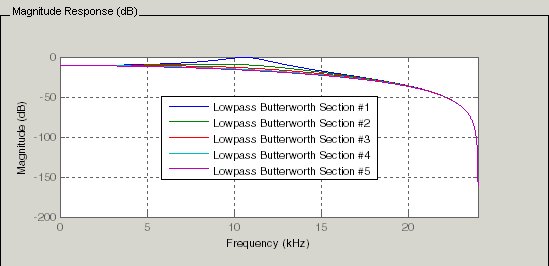
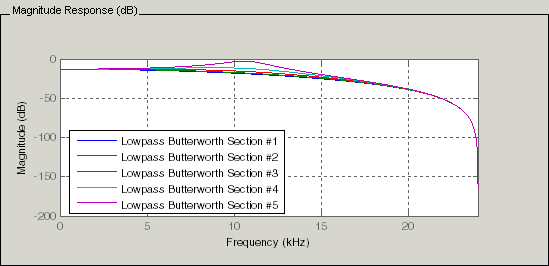
Вы видите то, что делает переупорядочение, несмотря на то, что результат является немного тонким. Теперь попробуйте пользовательское переупорядочение разделов вашего фильтра или использования самого выборочного к наименьшему количеству выборочной опции переупорядочения.
Поскольку можно спроектировать и переупорядочить разделы фильтров SOS, разработчик фильтра обеспечивает способность просмотреть разделы фильтра в аналитической области — Представление SOS. Если у вас есть фильтр секции второго порядка как ваш текущий фильтр в разработчике фильтра, вы включаете опцию Представления SOS, чтобы видеть разделы фильтра индивидуально, или кумулятивно, или даже только некоторые разделы. Включение Представления SOS помещает разработчика фильтра в режим, где вся секция второго порядка фильтрует разделы отображения, пока вы не отключаете опцию Представления SOS. Режим SOS View применяется к любому анализу, который вы отображаете в аналитической области. Например, если вы конфигурируете разработчика фильтра, чтобы показать, что фазовые отклики для фильтров, включая среднему разработчику фильтра Представления SOS отображают фазовый отклик для каждого раздела фильтров SOS.
Средства управления на SOS просматривают диалоговое окно
Представление SOS использует несколько опций, чтобы управлять, как разработчик фильтра отображает разделы, или который разделяет, чтобы отобразиться. Когда вы выбираете View> SOS View из панели меню разработчика фильтра, вы видите, что это диалоговое окно содержит опции, чтобы сконфигурировать операцию SOS View.
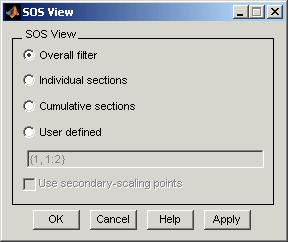
По умолчанию Представление SOS показывает полный ответ фильтров SOS. Опции в диалоговом окне SOS View позволяют вам изменить отображение. Эта таблица приводит все опции и описывает эффекты каждого.
Опция | Описание |
|---|---|
Полный фильтр | Это - знакомое отображение в разработчике фильтра. Для фильтра секции второго порядка вы видите только полный ответ, а не ответы для отдельных разделов. Это - настройка по умолчанию. |
Отдельные разделы | То, когда вы выбираете эту опцию, фильтруете разработчика, отображает ответ для каждого раздела как кривая. Если ваш фильтр имеет пять разделов, вы видите пять кривых отклика, один для каждого раздела, и они независимы. Сравните с Совокупными разделами. |
Совокупные разделы | То, когда вы выбираете эту опцию, фильтруете разработчика, отображает ответ для каждого раздела как накопленный ответ всех предшествующих разделов в фильтре. Если ваш фильтр имеет пять разделов, вы видите пять кривых отклика:
И так далее, пока все разделы фильтра не появляются в отображении. Итоговая кривая представляет полный ответ фильтра. Сравните с Совокупными разделами и Полным Фильтром. |
Определяемый пользователем | Здесь вы задаете который разделы отобразиться, и в который порядок. Выбирание этой опции включает текстовое поле, где вы вводите массив ячеек индексов разделов фильтра. Каждый индекс представляет один раздел. Ввод одного индекса строит один ответ. Ввод чего-то как {1:2} строит объединенный ответ разделов 1 и 2. Если у вас есть фильтр с четырьмя разделами, запись {1:4} строит объединенный ответ для всех четырех разделов, тогда как {1,2,3,4} графики ответ для каждого раздела. Обратите внимание на то, что после того, как вы вводите массив ячеек, необходимо нажать OK или Apply, чтобы обновить аналитическую область разработчика фильтра к новой настройке Представления SOS. |
Используйте вторично масштабирующиеся точки | Это направляет разработчика фильтра, чтобы использовать вторичные точки масштабирования в разделах, чтобы определить, где разделить разделы. Эта опция применяется только, когда фильтром является |
После того, как вы проектируете или импортируете SOS, просачиваются, чтобы отфильтровать разработчика, опция представления SOS позволяет вам видеть на эффективность раздела вашего фильтра. Включение Представления SOS в меню View в разработчике фильтра конфигурирует инструмент, чтобы отобразить разделы фильтров SOS каждый раз, когда текущий фильтр является фильтром SOS.
Эти следующие шаги демонстрируют Представление SOS использования, чтобы видеть ваши разделы фильтра, отображенные в разработчике фильтра.
Запустите разработчика фильтра.
Создайте фильтр SOS lowpass с помощью метода разработки Баттерворта. Задайте порядка фильтра, чтобы быть 6. Используя фильтр низкоуровневый делает наблюдение разделов более ясным.
Спроектируйте свой новый фильтр путем нажатия на Design Filter.
отфильтруйте разработчика, проектируют ваш фильтр и показывают вам ответ величины в аналитической области. В Текущей информации о Фильтре вы видите технические требования для своего фильтра. У вас должен быть шестой порядок Прямая Форма II, фильтр Секций второго порядка с тремя разделами.
Чтобы включить Представление SOS, выберите View> SOS View из панели меню.
По умолчанию аналитическая область в разработчике фильтра показывает полный ответ фильтра, не отдельные ответы раздела фильтра. Это диалоговое окно позволяет вам изменить настройку отображения, чтобы видеть разделы.
Чтобы видеть ответы величины для каждого раздела фильтра, выберите разделы Individual.
Нажмите Apply, чтобы обновить разработчика фильтра, чтобы отобразить ответы для каждого раздела фильтра. Аналитическая область изменяется, чтобы показать вам что-то как следующая фигура.
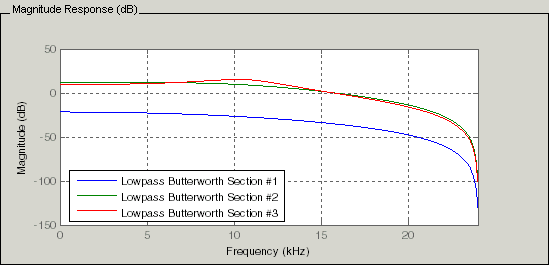
Если вы переключаете разработчика фильтра на фазовые отклики фильтра дисплейного отображения (путем выбора Analysis > Phase Response), вы видите фазовый отклик для каждого раздела фильтра в аналитической области.
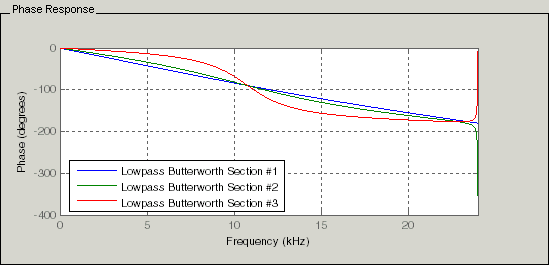
Чтобы задать ваше собственное отображение разделов, вы используете Определяемую пользователем опцию и вводите вектор из индексов раздела, чтобы отобразиться. Теперь вы видите отображение первого ответа раздела и совокупного первого, второго, и третьего ответа разделов:
Выберите User defined, чтобы включить поле ввода текста в диалоговом окне.
Введите массив ячеек {1,1:3} указывать, что разработчик фильтра должен отобразить ответ первого раздела и совокупный ответ первых трех разделов фильтра.
Чтобы применить ваш новый выбор Представления SOS, нажмите Apply или OK (который закрывает диалоговое окно SOS View).
В аналитической области разработчика фильтра вы видите две кривые — один для ответа первого раздела фильтра и один для объединенного ответа разделов 1, 2, и 3.
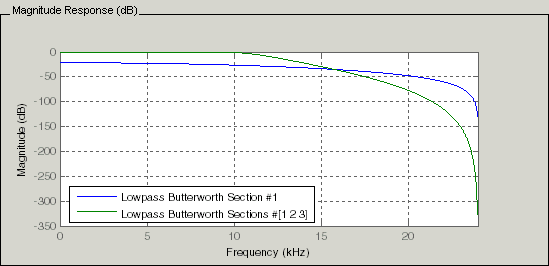
Когда вы импортируете квантованный фильтр в разработчика фильтра или экспортируете квантованный фильтр от разработчика фильтра к вашей рабочей области, объектам использования функций импорта и экспорта, и вы задаете фильтр как переменную. Это контрастирует с импортированием и экспортированием неквантованных фильтров, где вы выбираете структуру фильтра и вводите числитель фильтра и знаменатель для передаточной функции фильтра.
У вас есть опция экспорта квантованных фильтров к вашему рабочему пространству MATLAB, экспорт их к текстовым файлам или экспорту их к MAT-файлам.
Для получения общей информации об импортировании и экспортировании просачивается разработчик фильтра, обратитесь к Импорту Создания фильтра и Экспорту Создания фильтра.
Отфильтруйте квантованные фильтры импорта разработчика, имеющие следующие структуры:
Прямая форма I
Прямая форма II
Прямая I транспонированная форма
Прямая II транспонированная форма
Прямая форма симметричный КИХ
Прямая форма антисимметричный КИХ
Образуйте решетку allpass
Образуйте решетку AR
Образуйте решетку фазу минимума MA
Образуйте решетку фазу максимума MA
Образуйте решетку ARMA
Двойная-allpass решетка
Образуйте решетку двойную-allpass дополнительную степень
После того, как вы проектируете или открываетесь, квантованный просачиваются ваше рабочее пространство MATLAB, разработчик фильтра позволяет вам импортировать фильтр для анализа. Выполните эти шаги, чтобы импортировать ваш фильтр в отфильтровать разработчика:
Открытый разработчик фильтра.
Выберите File> Import Filter from Workspace из панели меню или выберите значок Import Filter from Workspace в боковой панели:
![]()
.
В более низкой области разработчика фильтра панель Фильтра Проекта становится Фильтром Импорта, и опции появляются для импорта квантованных фильтров, как показано.
Из списка Структур Фильтра выберите Filter object.
Опции для импорта фильтров изменяются, чтобы включать:
Дискретный фильтр — Вводит имя переменной в течение дискретного времени, фиксированная точка просачиваются ваша рабочая область.
Единицы частоты — Выбор единицы частоты от Модулей перечисляют под Частотой дискретизации и задают значение частоты дискретизации в Фс в случае необходимости. Ваша частота дискретизации должна соответствовать модулям, которые вы выбираете. Например, когда вы выбираете Normalized (0 to 1), Значения по умолчанию фс одному. Но если вы выбираете одну из опций частоты, введите частоту дискретизации в свои выбранные модули. Если вам задали частоту дискретизации в вашей рабочей области как переменная, вводите имя переменной для частоты дискретизации.
Нажмите Import, чтобы импортировать фильтр.
Отфильтруйте проверки разработчика ваша рабочая область для заданного фильтра. Это импортирует фильтр, если это находит его, отображая ответ величины для фильтра в аналитической области. Если это не может найти фильтр, это возвращает диалоговое окно Filter Designer Error.
Примечание
Если во время какого-либо сеанса разработчика фильтра вы переключаетесь на режим квантования и создаете фильтр фиксированной точки, разработчик фильтра остается в режиме квантования. Если вы импортируете фильтр с двойной точностью, фильтруете разработчика, автоматически квантует ваш импортированный фильтр, применяющий новые параметры квантования.
Когда вы будете проверять текущую информацию о фильтре на свой импортированный фильтр, она укажет, что фильтром является Источник: imported (quantized) даже при том, что вы не импортировали квантованный фильтр.
Чтобы сохранить ваше создание фильтра, разработчик фильтра позволяет вам экспортировать квантованный фильтр в свое рабочее пространство MATLAB (или можно сохранить текущий сеанс в разработчике фильтра). Когда вы принимаете решение сохранить квантованный фильтр путем экспорта его, вы выбираете одну из этих опций:
Экспортируйте Коэффициенты, Объекты или Системные объекты к Рабочей области. Можно сохранить фильтр как содействующие переменные фильтра или отфильтровать Систему object™ переменные.
Сохранить фильтр в рабочее пространство MATLAB:
Выберите Export из меню File. Диалоговое окно Export появляется.
Выбор Workspace от Экспорта До списка.
От Экспорта Как список выберите одну из следующих опций:
Выберите Coefficients сохранить коэффициенты фильтра.
Выберите System Objects сохранить фильтр в Системном объекте фильтра.
System Objects опция не появляется в выпадающем списке, когда текущая структура фильтра не поддерживается Системными объектами.
Присвойте имя переменной:
Для коэффициентов, имена переменных присвоения с помощью опций Числителя и Знаменателя под Именами переменных.
Для Системных объектов присвойте имя переменной в Дискретной опции Фильтра.
Если у вас есть переменные с теми же именами в вашей рабочей области, и вы хотите перезаписать их, выбрать поле Overwrite Variables.
Нажмите Export.
Не пытайтесь экспортировать фильтр в имя переменной, которое существует в вашей рабочей области, не выбор Overwrite Variables на предыдущем шаге. Если вы делаете так, отфильтруйте остановки разработчика операция экспорта. Инструмент возвращает предупреждение, что переменная, которую вы задали как квантованное имя фильтра уже, существует в рабочей области.
Чтобы продолжить экспортировать фильтр в существующую переменную, нажмите OK, чтобы отклонить предупреждение.
Затем установите флажок Overwrite Variables и нажмите Export.
Экспортируйте Коэффициенты Фильтра как Текстовый файл. Чтобы сохранить ваш квантованный фильтр как текстовый файл, выполните эти шаги:
Выберите Export из меню File.
Выберите Text-file под Экспортом в.
Нажмите OK, чтобы экспортировать фильтр и закрыть диалоговое окно. Нажмите Apply, чтобы экспортировать фильтр, не закрывая диалоговое окно Export. Нажатие на Apply позволяет вам экспортировать свой квантованный фильтр больше чем в одно имя, не оставляя диалоговое окно Export.
Коэффициенты Фильтра Экспорта к диалоговому окну Текстового файла появляются. Это - стандартная Microsoft Windows® сохраните диалоговое окно файла.
Выберите или введите папку и имя файла для текстового файла, и нажмите OK.
Отфильтруйте экспорт разработчика ваш квантованный фильтр как текстовый файл с именем вы, если, и редактор MATLAB открывается, отображая файл для редактирования.
Экспортируйте Коэффициенты Фильтра как MAT-файл. Чтобы сохранить ваш квантованный фильтр как MAT-файл, выполните эти шаги:
Выберите Export из меню File.
Выберите MAT-file под Экспортом в.
Присвойте имя переменной для фильтра.
Нажмите OK, чтобы экспортировать фильтр и закрыть диалоговое окно. Нажмите Apply, чтобы экспортировать фильтр, не закрывая диалоговое окно Export. Нажатие на Apply позволяет вам экспортировать свой квантованный фильтр больше чем в одно имя, не оставляя диалоговое окно Export.
Коэффициенты Фильтра Экспорта к диалоговому окну MAT-файла появляются. Этим диалоговым окном является стандартная Microsoft Windows, сохранили диалоговое окно файла.
Выберите или введите папку и имя файла для текстового файла, и нажмите OK.
Отфильтруйте экспорт разработчика ваш квантованный фильтр как MAT-файл с указанным именем.
Можно сгенерировать код MATLAB с помощью меню File> Generate MATLAB Code. Это меню имеет эти опции:
Filter Design Function (with System Objects)
Эта опция генерирует Системный объект. Опция отключена, когда текущий фильтр не поддерживается системными объектами.
Data Filtering Function (with System Objects)
Эта опция генерирует код MATLAB, который фильтрует входные данные с текущим созданием фильтра. Код MATLAB готов быть преобразованным в код C/C++ с помощью codegen команда. Эта опция отключена, когда текущий фильтр не поддерживается системными объектами.
Можно импортировать коэффициенты XILINX (.coe) файлы в разработчика фильтра, чтобы создать квантованные фильтры непосредственно с помощью импортированных коэффициентов фильтра.
Использовать функцию файла импорта:
Выберите File> Import Filter From XILINX Coefficient (.COE) Файл в разработчике фильтра.
В Фильтре Импорта От Коэффициента XILINX (.COE) диалоговое окно File, найдите и выберите.coe файл, чтобы импортировать.
Нажмите Open, чтобы отклонить диалоговое окно и запустить процесс импорта.
Отфильтруйте разработчика, импортирует содействующий файл и создает квантованный, одно раздел, КИХ-фильтр прямой формы.
Тулбокс обеспечивает функции для преобразования фильтров между различными формами. Когда вы используете разработчика фильтра с установленным тулбоксом, кнопка боковой панели и опция строки меню позволяют вам использовать панель Фильтра преобразований для фильтров преобразований, а также использования функций командной строки.
От выбора на панели меню разработчика фильтра — Transformations — можно преобразовать КИХ lowpass и БИХ-фильтры ко множеству форм полосы пропускания.
Можно преобразовать КИХ-фильтры от:
Lowpass к lowpass.
Lowpass к highpass.
Для БИХ-фильтров можно преобразовать от:
Lowpass к lowpass.
Lowpass к highpass.
Lowpass к полосе пропускания.
Lowpass к bandstop.
Когда вы нажимаете кнопку Transform Filter ![]() на боковой панели, панель Фильтра преобразований открывается в разработчике фильтра, как показано здесь.
на боковой панели, панель Фильтра преобразований открывается в разработчике фильтра, как показано здесь.
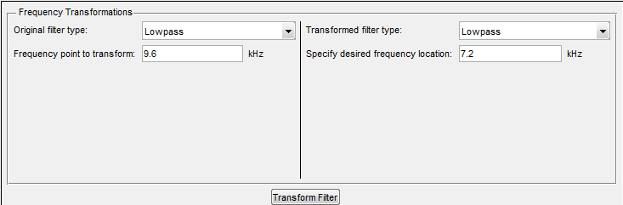
Ваши опции для Исходного типа фильтра относятся к типу вашего текущего фильтра, чтобы преобразовать. Если вы выбираете lowpass, можно преобразовать фильтр lowpass к другому фильтру lowpass или к фильтру highpass, или к многочисленным другим форматам фильтра, действительным и комплексным.
Примечание
Когда ваш исходный фильтр является КИХ-фильтром, и КИХ и преобразованные опции типа фильтра БИХ появляются на Преобразованном списке типов фильтра. Обе опции остаются активными, потому что можно применять БИХ-преобразования к КИХ-фильтру. Если ваш источник - когда БИХ фильтруют, только преобразованные опции фильтра БИХ показывают в списке.
Выберите ответ величины фильтра, который вы преобразовываете из списка. Ваш выбор изменяет типы фильтров, к которым можно преобразовать. Например:
Когда вы выбираете Lowpass с БИХ-фильтром, ваш преобразованный тип фильтра может быть
Lowpass
Highpass
Полоса пропускания
Bandstop
Многополосный
Полоса пропускания (комплекс)
Bandstop (комплекс)
Многополосный (комплекс)
Когда вы выбираете Lowpass с КИХ-фильтром, ваш преобразованный тип фильтра может быть
Lowpass
Lowpass (КИХ)
Highpass
Highpass (КИХ) узкополосная связь
Highpass широкополосный (КИХ)
Полоса пропускания
Bandstop
Многополосный
Полоса пропускания (комплекс)
Bandstop (комплекс)
Многополосный (комплекс)
В следующей таблице вы видите каждый доступный исходный тип фильтра и все типы фильтра, к которому можно преобразовать оригинал.
Исходный фильтр | Доступные преобразованные типы фильтра |
|---|---|
КИХ lowpass |
|
БИХ lowpass |
|
КИХ Highpass |
|
БИХ Highpass |
|
Полосовой КИХ |
|
Полосовой БИХ | Полоса пропускания |
КИХ Bandstop |
|
БИХ Bandstop | Bandstop |
Обратите внимание также, что опции преобразования изменяются в зависимости от того, является ли ваш исходный фильтр КИХ или БИХ. Начиная с КИХ-фильтра, можно преобразовать к КИХ-формам или БИХ. С БИХ исходный фильтр вы ограничиваетесь БИХ-целевыми фильтрами.
После выбора вашего типа ответа используйте точку Частоты, чтобы преобразовать, чтобы задать точку ответа величины в вашем исходном фильтре, чтобы передать вашему целевому фильтру. Ваш целевой фильтр наследовал технические характеристики вашего исходного фильтра, такие как неравномерность в полосе пропускания, при изменении на новую форму ответа.
Для получения дополнительной информации о преобразовании фильтров, обратитесь к Преобразованиям Частоты для Действительных Фильтров и Преобразованиям Частоты для Комплексных Фильтров.
Точка частоты, которую вы вводите в это поле, идентифицирует значение отклика величины (в дБ) на кривой отклика величины.
При вводе значения частоты в Задавание желаемой опции местоположения частоты, попытки преобразования частоты установить ответ величины преобразованного фильтра к значению, идентифицированному частотой, указывают, что вы входите в это поле.
В то время как можно ввести любое местоположение, обычно необходимо задать полосу пропускания фильтра или ребро полосы задерживания или значение в полосе пропускания или полосе задерживания.
Точка Частоты, чтобы преобразовать устанавливает ответ величины в значениях, в которые вы входите, Задают желаемое местоположение частоты. Задайте значение, которое находится или в ребре полосы задерживания или в ребре полосы пропускания.
Если, например, вы создаете полосовой фильтр из фильтра highpass, алгоритм преобразования устанавливает ответ величины преобразованного фильтра при Указывании, что желаемое местоположение частоты, чтобы совпасть с ответом на Частоте указывает, чтобы преобразовать значение. Таким образом вы получаете полосовой фильтр, ответ которого в низкой частоте и высокочастотных местоположениях является тем же самым. Заметьте, что полоса пропускания между ними не определена. На следующих двух рисунках вы видите исходный фильтр highpass и преобразованный полосовой фильтр.
Для получения дополнительной информации о преобразовании фильтров, обратитесь к Цифровым Преобразованиям Частоты.
Выберите ответ величины для целевого фильтра из списка. Полный список преобразованных типов фильтра:
Lowpass
Lowpass (КИХ)
Highpass
Highpass (КИХ) узкополосная связь
Highpass широкополосный (КИХ)
Полоса пропускания
Bandstop
Многополосный
Полоса пропускания (комплекс)
Bandstop (комплекс)
Многополосный (комплекс)
Не все типы преобразованных фильтров доступны для всех типов фильтра в Исходном списке типов фильтра. Можно преобразовать полосовые фильтры только к полосовым фильтрам. Или заграждающие фильтры к заграждающим фильтрам. Или БИХ фильтрует к БИХ-фильтрам.
Для получения дополнительной информации о преобразовании фильтров, обратитесь к Преобразованиям Частоты для Действительных Фильтров и Преобразованиям Частоты для Комплексных Фильтров.
Точка частоты, которую вы вводите в точку Частоты к преобразованию, совпадала со значением отклика величины. На каждой частоте вы входите здесь, преобразование пытается сделать ответ величины тем же самым, когда ответ, идентифицированный вашей Частотой, указывает, чтобы преобразовать значение.
В то время как можно ввести любое местоположение, обычно необходимо задать полосу пропускания фильтра или ребро полосы задерживания или значение в полосе пропускания или полосе задерживания.
Для получения дополнительной информации о преобразовании фильтров, обратитесь к Цифровым Преобразованиям Частоты.
Фильтры преобразований. Чтобы преобразовать ответ величины вашего фильтра, используйте опцию Фильтра преобразований на боковой панели.
Спроектируйте или импортируйте свой фильтр в разработчика фильтра.
Нажмите Transform Filter ![]() на боковой панели.
на боковой панели.
Разработчик фильтра открывает панель Фильтра преобразований в разработчике фильтра.
Из Исходного списка типов фильтра выберите форму ответа фильтра, который вы преобразовываете.
Когда вы выбираете тип, является ли lowpass, highpass, полосой пропускания или bandstop, разработчик фильтра распознает, является ли ваша форма фильтра КИХ или БИХ. И Используя ваш выбор типа фильтра и Используя форму фильтра, разработчик фильтра настраивает записи на Преобразованном списке типов фильтра, чтобы показать только тем, которые обращаются к вашему исходному фильтру.
Войдите точка частоты, чтобы преобразовать значение в Частоту указывают на преобразование. Заметьте, что значение, которое вы вводите, должно быть в kHz; например, войдите 0.1 для 100 Гц или 1.5 для 1 500 Гц.
Из Преобразованного списка типов фильтра выберите тип фильтра, к которому вы хотите преобразовать.
Ваш выбор типа фильтра изменяет опции здесь.
Когда вы выбираете lowpass или тип фильтра highpass, вы входите, одно значение в Задают желаемое местоположение частоты.
Когда вы выбираете тип полосового или заграждающего фильтра, вы входите, два значения — один в Указывают, что желаемое низкочастотное местоположение и один в Задает желаемое высокочастотное местоположение. Ваши значения задают ребра полосы пропускания или полосы задерживания.
Когда вы выбираете многополосный тип фильтра, вы вводите значения как элементы в векторе в Specify a vector of desired frequency locations — один элемент для каждого желаемого местоположения. Ваши значения задают ребра полос пропускания и полос задерживания.
После того, как вы нажимаете Transform Filter, фильтруете разработчика, преобразовывает ваш фильтр, отображает ответ величины вашего нового фильтра и обновляет Текущую информацию о Фильтре, чтобы показать вам, что ваш фильтр был преобразован. В информации о фильтре Преобразовывается Источник.
Например, фигура, показанная здесь, включает кривые отклика величины для двух фильтров. Исходный фильтр является фильтром lowpass со спадом между 0,2 и 0.25. Преобразованный фильтр является фильтром lowpass с областью спада между 0,8 и 0.85.
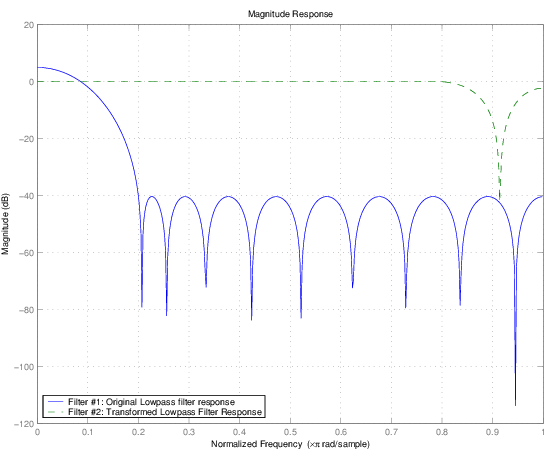
Чтобы продемонстрировать эффекты выбора Narrowband Highpass или Wideband Highpass, следующая фигура представляет кривые отклика величины для источника фильтр lowpass после того, как это будет преобразовано, чтобы и сузиться - и широкополосные фильтры highpass. Для сравнения ответ исходного фильтра появляется также.
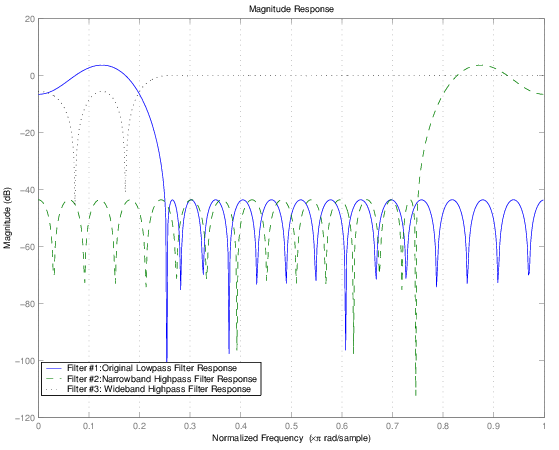
Для узкополосного случая алгоритм преобразования по существу инвертирует ответ величины, как отражение кривой вокруг оси Y, затем переводя кривую направо, пока источник не находится в 1 на оси X. После отражения и перевода, полоса пропускания на высоких частотах является реверсом полосы пропускания исходного фильтра в низких частотах с тем же спадом и характеристиками пульсации.
Переключите Filter Designer на режим проектирования многоскоростного фильтра
Экспортируйте отдельные коэффициенты фазы многофазного фильтра к рабочей области
Мало того, что можно спроектировать многоскоростные фильтры из командной строки MATLAB, разработчик фильтра обеспечивает ту же возможность проектирования в инструменте графического интерфейса пользователя. Путем запуска разработчика фильтра и переключения на режим проектирования многоскоростного фильтра у вас есть доступ ко всем многоскоростным возможностям проектирования в тулбоксе — decimators, интерполяторы и дробные фильтры изменения уровня, среди других.
Режим проектирования многоскоростного фильтра в разработчике фильтра позволяет вам задать и спроектировать широкий спектр многоскоростных фильтров, включая decimators и интерполяторы.
С открытым разработчиком фильтра нажмите Create a Multirate Filter ![]() на боковой панели. Вы видите, что разработчик фильтра переключается на режим проектирования, показывающий проектные решения многоскоростного фильтра. Показанный в следующем рисунке многоскоростная настройка проекта по умолчанию, которая проектирует фильтр интерполяции с коэффициентом интерполяции 2. Использование проекта текущий КИХ просачивается разработчик фильтра.
на боковой панели. Вы видите, что разработчик фильтра переключается на режим проектирования, показывающий проектные решения многоскоростного фильтра. Показанный в следующем рисунке многоскоростная настройка проекта по умолчанию, которая проектирует фильтр интерполяции с коэффициентом интерполяции 2. Использование проекта текущий КИХ просачивается разработчик фильтра.
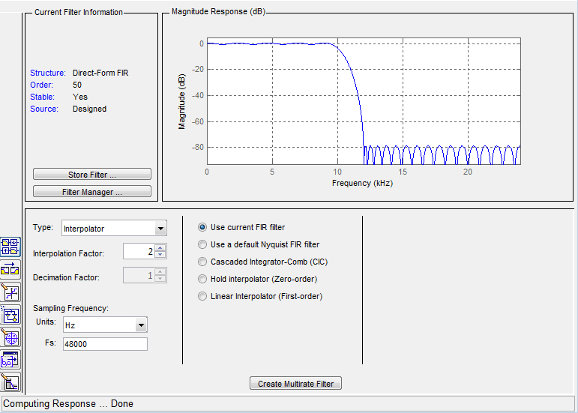
Когда текущий фильтр в разработчике фильтра не является КИХ-фильтром, панель проекта многоскоростного фильтра удаляет Использование текущая КИХ-опция фильтра и выбирает Use значение по умолчанию КИХ-опция фильтра Найквиста вместо этого как настройка по умолчанию.
Вы видите опции, которые позволяют вам проектировать множество многоскоростных фильтров. Опция Типа является вашей начальной точкой. Из этого списка вы выбираете многоскоростной фильтр, чтобы спроектировать. На основе вашего выбора другие опции изменяются, чтобы обеспечить средства управления, необходимо задать фильтр.
Заметьте отдельные участки панели проекта. Слева область типа фильтра, где вы выбираете тип многоскоростного фильтра, чтобы спроектировать и установить требования по производительности фильтра.
В фильтре центральной секции разработчик обеспечивает выбор, который позволяет вам выбрать метод создания фильтра, чтобы использовать.
Самый правый раздел предлагает опции, которые управляют настройкой фильтра, когда вы выбираете Cascaded-Integrator Comb (CIC) как метод разработки в центральной секции. Оба Decimator тип и Interpolator введите фильтры, которым позволяют вы использовать опцию Расчески Каскадного Интегратора (CIC), чтобы спроектировать многоскоростные фильтры.
Вот все опции, доступные, когда вы переключаетесь на режим проектирования многоскоростного фильтра. Каждая перечисленная опция включает краткое описание того, что делает опция, когда вы используете его.
Выберите и сконфигурируйте свой фильтр
Опция | Описание |
|---|---|
Ввод | Задает тип многоскоростного фильтра, чтобы спроектировать. Выберите из
|
Коэффициент интерполяции | Используйте вниз стрелы управления, чтобы задать объем интерполяции, чтобы примениться к сигналу. Факторы располагаются вверх от 2. |
Фактор децимации | Используйте вниз стрелы управления, чтобы задать объем децимации, чтобы примениться к сигналу. Факторы располагаются вверх от 2. |
Частота дискретизации | Никакие настройки здесь. Только Модули и Фс ниже. |
Модули | Задайте, задана ли Фс в |
Фс | Установите частоту дискретизации полного масштаба в единицах частоты, которые вы задали в Модулях. Когда вы выбираете |
Спроектируйте свой фильтр
Опция | Описание |
|---|---|
Используйте текущий КИХ-фильтр | Направляет разработчика фильтра, чтобы использовать текущий КИХ-фильтр, чтобы спроектировать многоскоростной фильтр. Если текущий фильтр является БИХ-формой, вы не можете выбрать эту опцию. Вы не можете спроектировать многоскоростные фильтры с БИХ-структурами. |
Используйте значение по умолчанию КИХ-фильтр Найквиста | Говорит разработчику фильтра использовать значение по умолчанию метод разработки Найквиста, когда текущий фильтр в разработчике фильтра не является КИХ-фильтром. |
Каскадная расческа интегратора (CIC) | Спроектируйте CIC-фильтры с помощью возможностей, предоставленных в правой области многоскоростной панели проекта. |
Содержите интерполятор (нулевой порядок) | Когда вы проектируете интерполятор, можно задать, как фильтр устанавливает интерполированные значения между значениями сигналов. Когда вы выбираете эту опцию, интерполятор применяет новое значение сигналов для каждого интерполированного значения, пока это не обрабатывает следующее значение сигналов. Это похоже на методы производить-и-содержать. Сравните с Линейной опцией Интерполятора. |
Линейный интерполятор (первый порядок) | Когда вы проектируете интерполятор, можно задать, как фильтр устанавливает интерполированные значения между значениями сигналов. Когда вы выбираете эту опцию, интерполятор применяет линейную интерполяцию между значением сигналов, чтобы установить интерполированное значение, пока это не обрабатывает следующее значение сигналов. Сравните с Линейной опцией Интерполятора. |
Чтобы видеть различие между интерполяцией хранения и линейной интерполяцией, следующая фигура представляет синусоидальный сигнал s1 в трех формах:
Главный подграфик на рисунке представляет сигнал s1 без интерполяции.
Средний подграфик показывает сигнал s1, интерполированный линейным интерполятором с коэффициентом интерполяции 5.
Нижний подграфик показывает сигнал s1, интерполированный интерполятором хранения с коэффициентом интерполяции 5.
Вы видите в нижней части, изображают выборку и содержат природу интерполяции хранения и линейной интерполяции первого порядка, примененной линейным интерполятором.
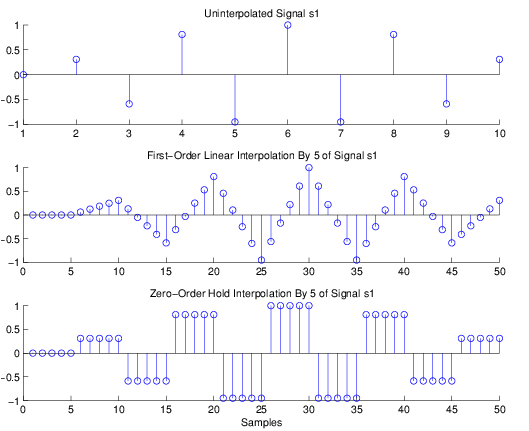
Опции для разработки CIC-фильтров | Описание |
|---|---|
Дифференциальная задержка | Устанавливает дифференциальную задержку CIC-фильтра. Обычно значение один или два является соответствующим. |
Количество разделов | Задает количество разделов в CIC decimator. Количество по умолчанию разделов равняется 2, и область значений является любым положительным целым числом. |
Спроектируйте Дробный Преобразователь Уровня. Чтобы ввести процесс, вы используете, чтобы спроектировать многоскоростной фильтр в разработчике фильтра, этот пример использует опции, чтобы спроектировать дробный преобразователь уровня, который использует 7/3 в качестве дробного уровня. Начните проект путем создания КИХ lowpass по умолчанию просачиваются разработчик фильтра. Вы не должны начинать с этого КИХ-фильтра, но фильтр по умолчанию хорошо работает.
Запустите разработчика фильтра.
Выберите настройки для минимального порядка КИХ-фильтр lowpass, с помощью Equiripple метод разработки.
Когда разработчик фильтра отобразит ответ величины для фильтра, щелкните![]() на боковой панели. отфильтруйте переключатели разработчика к режиму проектирования многоскоростного фильтра, показав многоскоростную панель проекта.
на боковой панели. отфильтруйте переключатели разработчика к режиму проектирования многоскоростного фильтра, показав многоскоростную панель проекта.
Чтобы спроектировать дробный фильтр уровня, выберите Fractional-rate convertor из Списка типов. Опции Фактора Коэффициента интерполяции и Децимации становятся доступными.
В Коэффициенте интерполяции используйте стрелку вверх, чтобы установить коэффициент интерполяции на 7.
Используя стрелку вверх в Факторе Децимации, набор 3 как фактор децимации.
Выберите Use a default Nyquist FIR filter. Вы могли спроектировать преобразователь уровня с текущим КИХ-фильтром также.
Войдите 24000, чтобы установить Фс.
Нажмите Create Multirate Filter.
После разработки фильтра отфильтруйте разработчика, возвращается с техническими требованиями для вашего нового фильтра, отображенного в Текущей информации о Фильтре, и показывает ответ величины фильтра.
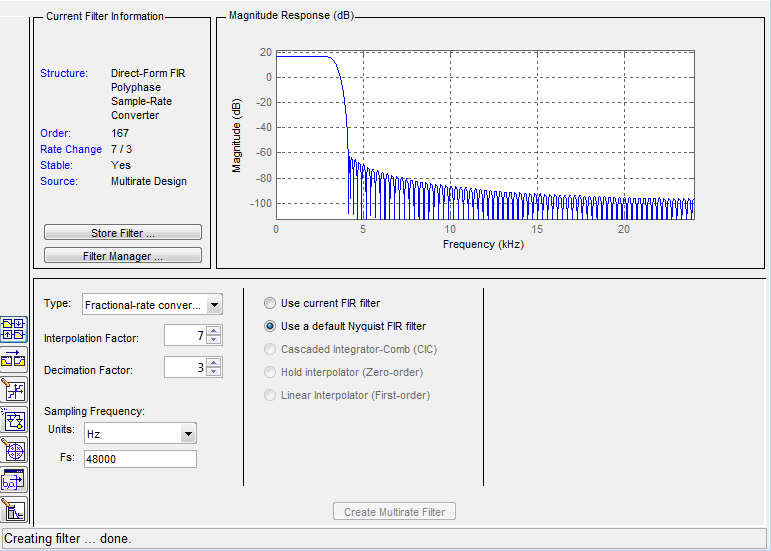
Можно протестировать фильтр путем экспорта его в рабочую область и использования его, чтобы отфильтровать сигнал. Для получения информации об экспорте фильтров относитесь, чтобы Импортировать и экспортировать Квантованные Фильтры.
Спроектируйте CIC Decimator для Данных о вводе/выводе на 8 битов. Другой вид фильтра, который можно спроектировать в разработчике фильтра, является фильтрами Расчески Каскадного Интегратора (CIC). Разработчик фильтра предоставляет возможности, должен был сконфигурировать ваш CIC, чтобы удовлетворить ваши потребности.
Запустите разработчика фильтра и спроектируйте КИХ по умолчанию фильтр lowpass. Разработка фильтра в это время является дополнительным шагом.
Переключите разработчика фильтра на многоскоростной режим проектирования путем![]() нажатия на боковую панель.
нажатия на боковую панель.
Для Типа выберите Decimator, и установленный Коэффициент Децимации на 3.
Чтобы спроектировать decimator использование реализации CIC, выберите Cascaded-Integrator Comb (CIC). Это включает CIC-связанные опции справа от панели.
Установите Дифференциальную Задержку с 2. Обычно 1 или 2 хорошие значения, чтобы использовать.
Введите 2 для Количества Разделов.
Нажмите Create Multirate Filter.
Filter Designer проектирует фильтр, показывает ответ величины в аналитической области и обновляет текущую информацию о фильтре, чтобы показать, что вы спроектировали расческу каскадного интегратора десятого порядка decimator с двумя разделами. Заметьте, что источник является Многоскоростным Проектом, указывая, что вы использовали многоскоростной режим проектирования в разработчике фильтра, чтобы сделать фильтр. Filter Designer должен выглядеть так теперь.
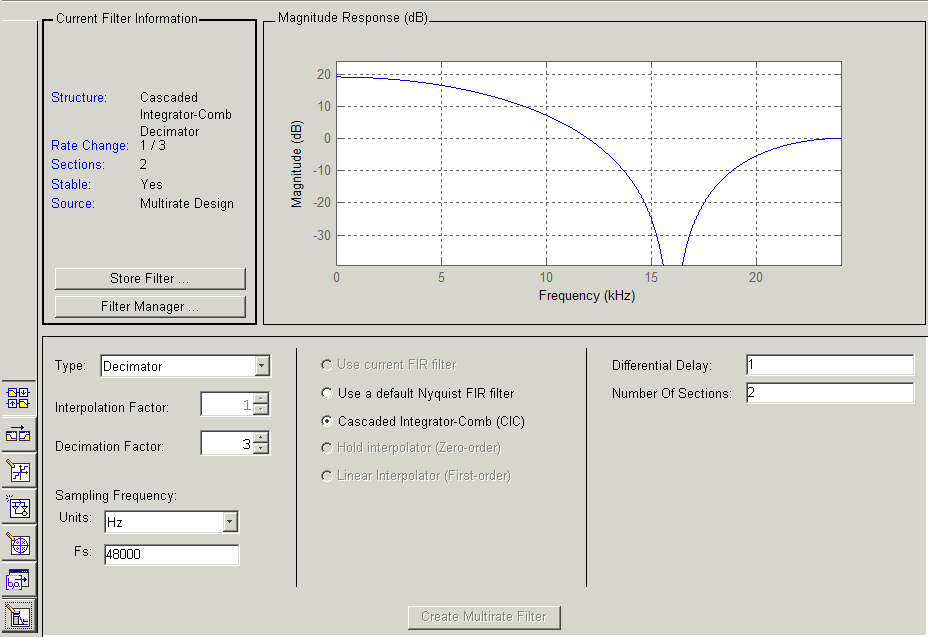
Разработка других многоскоростных фильтров следует за тем же шаблоном.
Чтобы спроектировать другие многоскоростные фильтры, сделайте одно из следующего в зависимости от фильтра, чтобы спроектировать:
Чтобы спроектировать интерполятор, выберите одну из этих опций.
Используйте значение по умолчанию КИХ-фильтр Найквиста
Расческа каскадного интегратора (CIC)
Содержите интерполятор (нулевой порядок)
Линейный интерполятор (первый порядок)
Чтобы спроектировать decimator, выберите из этих опций.
Используйте значение по умолчанию КИХ-фильтр Найквиста
Расческа каскадного интегратора (CIC)
Чтобы спроектировать преобразователь дробного уровня, выберите Use значение по умолчанию КИХ-фильтр Найквиста.
После того, как вы спроектируете многоскоростной фильтр в разработчике фильтра, функции квантования позволяют вам преобразовать свой многоскоростной фильтр с плавающей точкой в вычисления с фиксированной точкой.
Примечание
CIC-фильтры всегда являются фиксированной точкой.
С вашим многоскоростным фильтром как текущий фильтр в разработчике фильтра можно квантовать фильтр и использовать опции квантования, чтобы задать вычисления с фиксированной точкой использование фильтра.
Квантуйте и Сконфигурируйте Многоскоростные фильтры. Выполните эти шаги, чтобы преобразовать ваш многоскоростной фильтр в вычисления с фиксированной точкой и установить опции фиксированной точки.
Спроектируйте или импортируйте свой многоскоростной фильтр и убедитесь, что это - текущий фильтр в разработчике фильтра.
Нажмите кнопку Set Quantization Parameters на боковой панели.
Из списка Арифметик Фильтра на панели Арифметики Фильтра выберите Fixed-point. Если вашим фильтром является CIC-фильтр, Fixed-point опция включена по умолчанию, и вы не устанавливаете эту опцию.
В панелях квантования, набор опции для вашего фильтра. Установите опции для Коэффициентов, ввода/вывода и Внутренностей Фильтра.
Нажмите Apply.
Когда вы, текущим фильтром является CIC-фильтр, опции на вводе/выводе и панелях Внутренностей Фильтра, изменяетесь, чтобы обеспечить определенные функции CIC-фильтров.
Ввод/вывод. Опции, которые задают, как ваш CIC-фильтр использует значения ввода и вывода, перечислены в таблице ниже.
Имя опции | Описание |
|---|---|
Введите размер слова | Устанавливает размер слова, используемый, чтобы представлять вход фильтру. |
Введите дробную длину | Устанавливает дробную длину, используемую, чтобы интерпретировать входные значения, чтобы отфильтровать. |
Входной диапазон (+/-) | Позволяет вам установить область значений, которую представляют входные параметры. Вы используете это вместо Входной опции длины части, чтобы установить точность. При вводе значение x, получившаяся область значений является-x к x. Область значений должна быть положительным целым числом. |
Выведите размер слова | Устанавливает размер слова, используемый, чтобы представлять выход от фильтра. |
Избегайте переполнения | Направляет фильтр, чтобы установить дробную длину для входа препятствовать тому, чтобы выходные значения превысили доступную область значений, как задано размером слова. Очистка этой опции позволяет, вы установить Выход фракционировали длину. |
Выведите дробную длину | Устанавливает дробную длину, используемую, чтобы представлять выходные значения от фильтра. |
Выведите область значений (+/-) | Позволяет вам установить область значений, которую представляют выходные параметры. Вы используете это вместо Выходной опции длины части, чтобы установить точность. При вводе значение x, получившаяся область значений является-x к x. Область значений должна быть положительным целым числом. |
Доступные параметры изменяются, когда вы изменяете настройку точности Фильтра. Перемещение от Full к Specify all добавляет увеличивающееся управление путем включения большего количества опций слова ввода и вывода.
Отфильтруйте Внутренности. С CIC-фильтром как ваш текущий фильтр опция точности Фильтра на панели Внутренностей Фильтра включает режимы для управления словом фильтра и дробными длинами.
Существует четыре режима использования для этого (тот же режим, который вы выбираете для FilterInternals свойство в CIC-фильтрах в подсказке MATLAB).
Full — Все слово и дробный набор длин к Bmax + 1, названный Baccum. Это значение по умолчанию.
Minimum section word lengths — Установите размеры слова раздела на минимальные значения, которые соответствуют шуму округления и выводят требования.
Specify word lengths — Позволяет опции размера слова Раздела для вас ввести размеры слова для каждого раздела. Введите или скаляр, чтобы использовать то же значение для каждого раздела или вектор из значений, один для каждого раздела.
Specify all — Позволяет опции длины части Раздела, кроме того, Разделить размер слова. Теперь можно предоставить обоим слово и фракционировать длины для каждого раздела, снова с помощью или скаляра или вектора из значений.
После разработки многофазного фильтра в приложении разработчика фильтра можно получить отдельные коэффициенты фазы фильтра по:
Экспорт фильтра к объекту в рабочем пространстве MATLAB.
Используя многофазный метод, чтобы создать матрицу коэффициентов фильтра.
Экспортируйте Многофазный Фильтр в Объект. Чтобы экспортировать многофазный фильтр в объект в рабочем пространстве MATLAB, завершите следующие шаги.
В разработчике фильтра откройте меню File и выберите Export.... Это открывает диалоговое окно для экспорта коэффициентов фильтра.
В диалоговом окне Export, для Export To, выбирают Workspace.
Для Export As выберите Object.
(Необязательно) Для Variable Names, введите имя объекта Multirate Filter, который будет создан в рабочем пространстве MATLAB.
Нажмите кнопку Export. Объект многоскоростного фильтра, Hm в этом примере, появляется в рабочем пространстве MATLAB.
Создайте Матрицу Коэффициентов Используя многофазный Метод. Чтобы создать матрицу коэффициентов фильтра, введите p=polyphase(Hm) в командной строке. polyphase метод создает матрицу, p, из коэффициентов фильтра от объекта фильтра, Hm. Каждая строка p состоит из коэффициентов отдельного подфильтра фазы. Первая строка содержит к коэффициентам первого подфильтра фазы, вторая строка содержит те из второго подфильтра фазы и так далее.
После того, как вы проектируете или импортируете фильтр в разработчике фильтра, понять особенность модели позволяет вам создать блок Подсистемы Simulink, который реализует ваш фильтр. Сгенерированный блок подсистемы фильтра использует или блоки цифрового фильтра из библиотеки DSP System Toolbox, или Задержку, Усиление и блоки Суммы в Simulink. Если вы не имеете лицензии Fixed-Point Designer™, фильтруете разработчика, все еще понимает ваши блоки использования модели в режиме фиксированной точки от Simulink, но вы не можете запустить модель, которая включает ваш блок подсистемы фильтра в Simulink.
Для доступа к Понять панели Модели и опциям для понимания вашего квантованного фильтра как блок Подсистемы Simulink, переключатель фильтрует разработчика, чтобы понять режим модели путем![]() нажатия на боковую панель.
нажатия на боковую панель.
Следующие телевикторины опции для конфигурирования, как разработчик фильтра реализует ваш фильтр как блок Simulink.
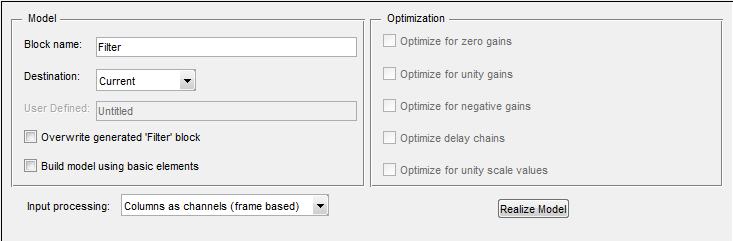
Для получения информации об этих параметрах см. описания на странице с описанием блока Filter Realization Wizard.
Поймите Фильтр Используя Filter Designer. После того, как ваши квантованные просачиваются, разработчик фильтра выполняет способ, которым вы хотите, с вашей желаемой фазой и ответом величины, и с правильными коэффициентами и формой, выполняете эти шаги, чтобы понять ваш фильтр как подсистему, которую можно использовать в модели Simulink.
Нажмите Realize Model на боковой панели, чтобы изменить разработчика фильтра, чтобы понять режим модели.
Из Целевого списка в соответствии с Моделью выберите также:
Current model — добавить реализованную подсистему фильтра в вашу текущую модель
New model — открыть новое окно модели Simulink и добавить вашу подсистему фильтра в новое окно
Обеспечьте имя для своей новой подсистемы фильтра в Поле имени.
Решите, перезаписать ли существующий блок с этим новым, и выбрать или очистить Перезапись сгенерированное поле проверки блока 'Фильтра'.
Установите флажок Build model using basic elements, чтобы реализовать ваш фильтр как блок подсистемы, который состоит из Суммы, Усиления и блоков Задержки.
Выберите или очистите оптимизацию, чтобы применяться.
Оптимизируйте для нулевых усилений — удаляет нулевые блоки усиления из реализации модели
Оптимизируйте для усилений единицы — блоки усиления единицы замен с прямыми связями со смежными блоками
Оптимизируйте для отрицательных усилений — заменяет отрицательные блоки усиления изменением знака в самом близком блоке суммы
Оптимизируйте цепи задержки — замены расположенные каскадом блоки задержки с одним блоком задержки, который производит эквивалентное усиление
Optimize for unity scale values — удаляет все умножение значения шкалы 1 от структуры фильтра
Нажмите Realize Model, чтобы понять ваш квантованный фильтр как блок подсистемы согласно настройкам, которые вы выбрали.
Если вы дважды кликаете подсистему блока фильтра, созданную разработчиком фильтра, вы видите реализацию фильтра в форме модели Simulink. В зависимости от опций вы выбрали, когда вы поняли свой фильтр и фильтр, с которого вы начали, вы можете видеть один или несколько разделов или различные архитектуры на основе формы вашего квантованного фильтра. С этого момента блок фильтра подсистемы действует как любой другой блок, который вы используете в моделях Simulink.